Как определить размер «под ключ» болта и гайки?
Любому человеку, даже не связанному с механикой, приходится в обычной жизни откручивать и закручивать болты и гайки. Для этого чаще всего мы используем гаечный ключ, разновидностей которого сегодня насчитывается около пятнадцати. Классический и самый распространенный инструмент – это двусторонний рожковый ключ, который найдется в инструментальном ящичке каждого мужчины. Размеры его рабочих профилей нанесены на его рукоятку, например: 7х8 или 17х19 и т.д. Эти цифры обозначают расстояние от одной губки до другой в миллиметрах.
Размер ключа на 24
В технических справочниках крепежа размер «под ключ» обозначается буквой «S». Но на самих крепежных деталях мы его не увидим. Механики со стажем могут по величине головки крепежа визуально определить «ключ на сколько» нужно взять для болта М10, М12 или М16? А малоопытные мастера могут легко ошибиться в выборе. А когда соединение находится в труднодоступном месте, придется подбирать инструмент методом проб.
Маркировка шестигранного ключа
Определение номера ключа по диаметру резьбы крепежа
Размер «под ключ» у шестигранного болта или гайки – это расстояние между двумя параллельно лежащими гранями. Быстро и точно узнать его, не прибегая к линейке или штангенциркулю, можно по диаметру резьбовой части, которая указана в технической информации к крепежной детали. Дело в том, что каждому стандартному диаметру резьбы соответствует определенный размер рабочего профиля крепежа – основной (нормальный), уменьшенный и увеличенный. Болты с уменьшенным и увеличенным размером головки встречаются гораздо реже.
По таблице можно легко определить, какой размер гаечного ключа подойдет для того или иного болта от М1 до М110.
Таблица 1. Размеры под ключ для метрических болтов и гаек.
Размеры под ключ для метрических болтов и гаек.
| Диаметр резьбы, М | Размер под ключ | ||
| основной S, мм | уменьшенный S, мм | увеличенный S, мм | |
| М1 | 3.2 | - | - |
| М1.2 | 3.2 | — | - |
| М1.4 | 3.2 | — | - |
М1. 6 6
|
3.2 | — | - |
| М2 | 4 | — | - |
| М2.5 | 5 | — | - |
| М3 | 5.5 | — | - |
| М4 | 7 | - | - |
| М5 | 8 | - | - |
| М6 | 10 | - | - |
| М7 | 11 | - | - |
| М8 | 13 | 12 | - |
| М10 | 17 (16) | 14 | |
| М12 | 19 (18) | 17 | 21 (22) |
| М14 | 22 (21) | 19 | 24 |
| М16 | 24 | 22 | 27 |
| М18 | 27 | 24 | 30 |
| М20 | 30 | 27 | 32 (34) |
| М22 | 32 (34) | 30 | 36 |
| М24 | 36 | 32 | 41 |
| М27 | 41 | 36 | 46 |
| М30 | 46 | 41 | 50 |
| М33 | 50 | - | 55 |
| М36 | 55 | 50 | 60 |
| М39 | 60 | 55 | 65 |
| М42 | 65 | 60 | 70 |
| М48 | 75 | - | 75 |
| М52 | 80 | — | 80 |
| М56 | 85 | — | - |
| М60 | 90 | — | - |
| М64 | 95 | — | - |
| М68 | 100 | — | - |
| М72 | 105 | — | - |
| М76 | 110 | - | - |
| М80 | 115 | - | - |
| М85 | 120 | - | - |
| М90 | 130 | - | - |
| М95 | 135 | - | - |
| М100 | 145 | - | - |
| М105 | 150 | - | - |
| М110 | 155 | - | - |
Некоторые современные стандарты ISO устанавливают другие размеры шестигранных головок, в таблице они прописаны в скобках.
Размеры зева гаечных ключей определены в стандарте ГОСТ 6424-73. При правильном подборе зазор между рабочими губками инструмента и гранями крепежа не превышает 0.1 – 0.3 мм.
Подбор дюймовых гаечных ключей
Размер дюймового гаечного ключа выражен в дюймах и обозначает не ширину зева ключа, а диаметр резьбы дюймового крепежа, для работы с которым он предназначен. Шестигранный рабочий профиль дюймовых болтов и гаек отличается по размеру от профиля метрического стандарта на доли миллиметров. Поэтому метрические гаечные ключи либо будут неплотно прилегать к граням дюймового крепежа, либо вообще не налезут. Для работы с ним нужны дюймовые ключи и торцевые головки.
Таблица 2. Резьба UNC/UNF и размер гайки под ключ.
| Диаметр резьбы (размер ключа), дюйм | Размер гайки под ключ, дюйм | Размер гайки под ключ, мм |
| 1/4 | 7/16 |
11. 11 11
|
| 5/16 | 1/2 | 12.7 |
| 3/8 | 9/16 | 14.29 |
| 7/16 | 5/8 | 15.88 |
| 1/2 | 3/4 | 19.05 |
| 9/16 | 13/16 | 20.63 |
| 5/8 | 15/16 | 23.81 |
| 3/4 | 1 1/8 | 28.58 |
| 7/8 | 1 5/16 | 33.34 |
| 1 | 1 1/2 |
38. 10 10
|
| 1 1/8 | 1 11/16 | 42.86 |
| 1 1/4 | 1 7/8 | 47.63 |
| 1 3/8 | 2 1/16 | 52.39 |
| 1 1/2 | 2 1/4 | 53.15 |
| 1 3/4 | 2 5/8 | 66.68 |
| 2 | 3 | 76.20 |
| 2 1/4 | 3 3/8 | 85.73 |
| 2 1/2 | 3 3/4 | 95.25 |
| 2 3/4 | 4 1/8 |
104.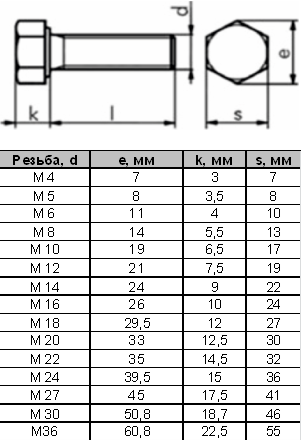 76 76
|
| 3 | 4 1/2 | 114.30 |
Размеры ключей для болтов с внутренним шестигранником
В машиностроении и приборостроении наряду с шестигранным крепежом широко применяются болты с цилиндрической головкой, для завинчивания которых используют угловой ключ-шестигранник. Они изготавливаются по стандартам DIN 912 или ГОСТ 11738-84, согласно которым каждому диаметру резьбы должен соответствовать определенный размер «под ключ» (расстояние между противоположными гранями внутреннего шестигранника).
Имбусовый ключ с шариком для винтов под внутренний шестигранник
Таблица соответствия:
| Резьба, М | М4 | М5 | М6 | М8 | М10 | М12 | М14 | М16 | М18 | М20 | М22 | М24 | М27 | М30 | М33 | М36 |
| Размер под ключ, мм | 3 | 4 | 5 | 6 | 8 | 10 | 12 | 14 | 14 | 17 | 17 | 19 | 19 | 22 | 24 | 27 |
Прежде чем приступить к разборке какого-то узла автомобиля, обслуживанию велосипеда или к ремонту садовой техники не лишним будет убедиться в наличии всех необходимых инструментов. При этом хорошо иметь под рукой таблицы размеров «под ключ» для болтов и гаек. При ремонте старой техники часто встает проблема выкручивания поврежденных деталей. Для работы с крепежом со стертыми гранями в магазине «Крепком» можно приобрести специальные торцевые головки со спиральным профилем AN0400120, а для извлечения болтов с сорванными головками предлагаем набор резьбовых экстракторов AG010048.
При этом хорошо иметь под рукой таблицы размеров «под ключ» для болтов и гаек. При ремонте старой техники часто встает проблема выкручивания поврежденных деталей. Для работы с крепежом со стертыми гранями в магазине «Крепком» можно приобрести специальные торцевые головки со спиральным профилем AN0400120, а для извлечения болтов с сорванными головками предлагаем набор резьбовых экстракторов AG010048.
Имбусовый ключ Bondhus
Полезные советы Обновлено: 16.02.2022 11:28:09
Поставить оценку
Успешно отправлено, Спасибо за оценку!
Нажмите, чтобы поставить оценку
Размеры под ключ для болтов и гаек
| Резьба | DIN931, DIN933, DIN934 | DIN912 |
|---|---|---|
|
M4 |
7 |
3 |
|
M5 |
8 |
4 |
|
M6 |
10 |
5 |
|
M7 |
11 |
— |
|
M8 |
13 |
6 |
|
M10 |
17 (16) |
8 |
|
M12 |
19 (18) |
10 |
|
M14 |
22 (21) |
12 |
|
M16 |
24 |
14 |
|
M18 |
27 |
14 |
|
M20 |
30 |
17 |
|
M22 |
32 (34) |
17 |
|
M24 |
36 |
19 |
|
M27 |
41 |
19 |
|
M30 |
46 |
22 |
|
M33 |
50 |
— |
|
M36 |
55 |
27 |
|
M39 |
60 |
— |
Размеры в скобках действительны для новых стандартов ISO.
Способ механического соединения, который представляет собой комбинацию двух простых элементов — гайки и болта, имеет давнюю историю. Болты, гайки с так называемой винтовой нарезкой появились в середине 15-го века.
Болт — это вид крепежной детали, цилиндрический стержень с наружной резьбой и головкой, которая может быть квадратной формы, шестигранной, конической, цилиндрической, овальной или эллиптической.
Гайка — это металлическая деталь, которая бывает квадратной или шестигранной формы, с отверстием в центре. Внутри его имеется резьба, она соответствует резьбе стандартного болта. Гайки выпускают стопорные, корончатые, с продольными шлицами, крыльчатые, барашковые, гайки-заклепки, квадратные, колпачковые, кузовные, переходные, пробойные (усовые), рукавные, рым-гайки, самоконтрящиеся, глухие, цилиндрические, с фланцем.
Определяющий размер квадратных, шестигранных болтов, гаек — это расстояние между параллельными гранями – размер «под ключ». Он соответствует требованиям ISO — Международной организации по стандартизации. Аббревиатура DIN расшифровывается как Немецкий Институт по стандартизации. Болты, гайки играют огромную роль в технике как самые распространенные крепежные детали.
Он соответствует требованиям ISO — Международной организации по стандартизации. Аббревиатура DIN расшифровывается как Немецкий Институт по стандартизации. Болты, гайки играют огромную роль в технике как самые распространенные крепежные детали.
Понравился материал?
comments powered by HyperCommentsПолучайте свежие статьи на почту:
КЛЮЧ «НА СКОЛЬКО»? | МОДЕЛИСТ-КОНСТРУКТОР
Даже человеку, далекому от техники, нередко приходится отвинчивать-завинчивать винты, болты, гайки (метизы — так сокращенно часто называют эти металлические изделия) предназначенным для этого инструментом — гаечными ключами. На каждом ключе нанесен размер его рабочей части, попросту — зева. Но соответствующая ему величина — размер под ключ, — обозначаемая в технических справочниках буквой S (расстояние между противоположными параллельными гранями на гайке, головке болта или винта), не указана ни на одной крепежной детали. Нет, как правило, этих данных и в прилагаемых к какой-либо технике инструкциях по эксплуатации и ремонту даже в обозначениях и на чертежах, хотя другой информации о крепежных деталях в них предостаточно: указывается и размер резьбы, и ее шаг, иногда длина и даже вид термической обработки, нередко и момент затяжки. Но в основном эти данные — конструктивные, и нужны они для изготовления деталей. При регулировочных же, ремонтных или сборочных работах вышеперечисленные параметры резьб, кроме последних, оказываются невостребованными. Для механика гораздо важнее знать, с каким размером зева нужен ключ для головки того или другого винта или болта и гайки (или, как говорят профессионалы, — «ключ на сколько»).
Нет, как правило, этих данных и в прилагаемых к какой-либо технике инструкциях по эксплуатации и ремонту даже в обозначениях и на чертежах, хотя другой информации о крепежных деталях в них предостаточно: указывается и размер резьбы, и ее шаг, иногда длина и даже вид термической обработки, нередко и момент затяжки. Но в основном эти данные — конструктивные, и нужны они для изготовления деталей. При регулировочных же, ремонтных или сборочных работах вышеперечисленные параметры резьб, кроме последних, оказываются невостребованными. Для механика гораздо важнее знать, с каким размером зева нужен ключ для головки того или другого винта или болта и гайки (или, как говорят профессионалы, — «ключ на сколько»).
Когда гайка или головка болта находится на виду и в легкодоступном месте, то определить, «на сколько» потребуется ключ, не составит труда — поднаторевший технарь распознает это на взгляд, а малоопытный может «вычислить» с помощью штангенциркуля или путем подбора ключей: с двух-трех раз это обычно сделать удается.
Если же крепежная деталь находится в труднодоступном месте, да еще «за глазами» (что бывает очень часто), то определять размер головки метиза «под ключ» приходится на ощупь, когда даже профессионал может легко ошибиться. Беды не случится, если мастер попытается работать ключом поменьше — тот попросту не налезет на головку. Если же ключ окажется велик, то «срезать» им ребра головки, как говорится, пара пустяков. Кроме того, что деталь будет непоправимо испорчена, — потом отвинчивание крепежа даже специальным инструментом составит немалую проблему.
Стандартный болт (винт).
Для определения размера «под ключ» «за глаза» имеет смысл обратиться к информации о резьбе крепежной детали, указанной в инструкции. Ведь по ГОСТу каждой резьбе соответствуют два близких размера головки крепежной детали «под ключ»: основной и уменьшенный, причем разница в их значениях небольшая. В среднем же — размер «под ключ» примерно в 1,5 раза больше наружного диаметра резьбы (см. таблицу 1) и на него уже можно ориентироваться. И хотя уменьшенный размер под ключ назначается конструкторами реже, чем основной, пробовать отворачивать крепеж «за глаза» надо по вышеуказанным причинам все же меньшим ключом: если он не налез, тогда смело можно работать ключом, соответствующим основному размеру — он не сорвется (конечно, при условии, что крепеж не заржавел). Ключи обычно тоже выполнены по этому же принципу: на одном его конце зев (открытый — у рожковых, закрытый — у торцовых и кольцевых ключей) соответствует основному размеру головки крепежной детали, на другом — уменьшенному. Из этого ряда выпадают лишь комбинированные ключи, у которых на обоих концах зев одного размера, только один открытый, а другой закрытый (круговой), да ключи разводные.
таблицу 1) и на него уже можно ориентироваться. И хотя уменьшенный размер под ключ назначается конструкторами реже, чем основной, пробовать отворачивать крепеж «за глаза» надо по вышеуказанным причинам все же меньшим ключом: если он не налез, тогда смело можно работать ключом, соответствующим основному размеру — он не сорвется (конечно, при условии, что крепеж не заржавел). Ключи обычно тоже выполнены по этому же принципу: на одном его конце зев (открытый — у рожковых, закрытый — у торцовых и кольцевых ключей) соответствует основному размеру головки крепежной детали, на другом — уменьшенному. Из этого ряда выпадают лишь комбинированные ключи, у которых на обоих концах зев одного размера, только один открытый, а другой закрытый (круговой), да ключи разводные.
Таблица 1. Соответствие размеров крепежной детали «под ключ» ее номинальному диаметру метрической резьбы
Двойной рожковый ключ.
Двойной кольцевой (накидной) изогнутый ключ.
Двойной торцовый изогнутый ключ.
При работе с крепежными деталями для их сохранности инструмент имеет важнейшее значение, поэтому пользоваться следует только исправными ключами: зев у них не должен быть расширенным, а губки смятыми. Ключи с такими дефектами надо изымать из рабочего комплекта. К тому же с виду похожие инструменты значительно разнятся по качеству металла, профилю губок. Последнее условие напрямую влияет на распределение усилий на грани и ребра метизов.
Крепежные детали рассчитаны на определенный момент затяжки при сборке изделия. Однако зачастую усилия при разборке, особенно «прикипевших» или приржавевших резьбовых соединений многократно его превышают. В этих случаях лучше использовать соответствующие торцовые или кольцевые (профессионалы их называют накидными) ключи, а не рожковые. Тем более нельзя использовать разводной ключ, так же как и при откручивании небольших (меньше S10) гаек, болтов и винтов.
Двойной торцовый трубчатый ключ.
Комбинированный (рожковый и накидной) ключ.
Комбинированный трубный ключ.
Если ребра крепежной детали сильно повреждены коррозией или по какой-то причине оказались «закатанными», для того, чтобы все же отвернуть ее, надо сточить грани под ключ на «номер» меньше. Затем, пропитав резьбовое соединение специальной жидкостью (или, в крайнем случае, керосином) для размягчения ржавчины и выждав время, снова попытаться отвинтить деталь. Еще один способ (но не последний) отвернуть болт или винт с поврежденной головкой — сделать шлиц между противоположными гранями под сильную отвертку и попробовать выкрутить крепеж этим инструментом. И наконец — использовать для этого трубный ключ. Кстати, в номенклатуре последних есть сейчас и такие, которые не повреждают грани и ребра крепежных деталей даже при больших моментах откручивания. Для небольших гаек можно использовать специальные плоскогубцы.
Плоскогубцы для малых гаек.
Когда наладкой и ремонтом одной и той же техники (например, личный автомобиль) приходится заниматься регулярно, то будет полезным составить таблицу размеров под ключ крепежных деталей основных регулируемых узлов, посвятив этому специальное время или по мере обращения к регулировке того или иного механизма или агрегата.
Обычные головки ключей:
Головки ключей с динамическими профилями:
а — торцовые; б — накидные.
Усилия на грани и ребра крепежных резьбовых деталей от торцовых (а) и накидных (б) ключей с разными внутренними профилями:
I — сосредоточенные; II — распределенные.
В таблице 2 указаны размеры под ключ основных и регулировочных резьбовых соединений для автомобиля ВАЗ-2105.
Таблица 2. Некоторые крепежные детали и их размеры «под ключ» в автомобилях ВАЗ
Поскольку речь зашла об автомобилях, то стоит отметить, что на особом счету в инструментальном комплекте «Жигулей» (да и других машин) так называемые «баллонный» «на 19» и «свечной» «на 21» ключи.
Первый выполнен достаточно своеобразно и выделяется из всего набора ключей. Его узнает даже тот, кто мало знаком с техникой: он колпачковый, с загнутой рукояткой-рычагом, конец которой выполнен в форме жала отвертки. Когда-то с помощью этого ключа снимали хромированные колпаки колес, которые на современные машины уже не ставят. Будет целесообразно его немного заточить и таким образом заиметь в комплекте сильную отвертку. Кроме откручивания-закручивания колесных болтов, этим ключом можно пользоваться и при работе с другими соответствующими крепежными деталями. При необходимости колесные болты можно отвернуть и обычным (накидным и даже рожковым) ключом «на 19».
Второй — «свечной» ключ по виду похож на подобные торцовые трубчатые ключи с таким же диаметральным отверстием под вороток. В нем даже сохранено соотношение 1,5 диаметра отворачиваемой резьбы (14 мм) к расстоянию между противоположными гранями ключа (21 мм). Если опять обратиться к таблице 2, то станет понятно, что ключ нестандартный, а специальный и другого ключа с таким же размером в комплекте нет.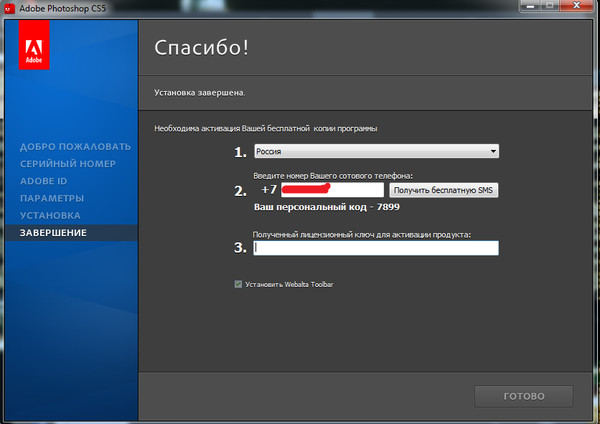 Резьба же на свече хотя и стандартная (14×1,25), но относится к числу нерекомендуемых.
Резьба же на свече хотя и стандартная (14×1,25), но относится к числу нерекомендуемых.
И еще об одном ключе — обычном рожковом «на 10». Этот ключ, как и огнетушитель, лучше всегда держать «под руками» — так как им отворачиваются гайки аккумуляторных клемм. Ведь при необходимости, например, при коротком замыкании в электрической цепи или (что сейчас тоже стало актуальным) для выключения ни с того ни с сего сработавшей сигнализации (если брелка она не «слушается»), это надо сделать очень быстро.
Следует отметить, что в автомобильном инструментальном комплекте имеются ключи далеко не под все размеры крепежных деталей. Поэтому, когда надо лезть под машину (на яме или эстакаде), не лишним будет проверить, все ли необходимые инструменты прихвачены с собой, иначе придется вылезать из-под нее ни с чем. То же самое надо сделать, собираясь разобрать для ремонта или профилактики какой-то узел или агрегат. К тому же очень часто для разборки узлов без повреждений требуются какие-то универсальные и даже специальные приспособления. Не будь всего этого, разборка может оказаться невозможной или даже напрасной.
Не будь всего этого, разборка может оказаться невозможной или даже напрасной.
Один примечательный момент: крепежные детали с размером «под ключ» «на 13» появились в нашей стране вместе с автомобилем «Жигули», прототипом которого, как известно, был итальянский ФИАТ-124. С их появлением утратили позиции метизы с размерами «под ключ» «на 12» и «на 14».
А. ПОЛЯНСКИЙ
Использование клавиатуры
Когда вы пишете письмо или вычисляете числовые данные, клавиатура является основным способом ввода информации в компьютер. Но знаете ли вы, что вы также можете использовать клавиатуру для управления компьютером? Изучение нескольких простых клавиатурных команд (инструкций для вашего компьютера) может помочь вам работать более эффективно.
Как организованы ключи
Клавиши на клавиатуре можно разделить на несколько групп в зависимости от функции:
- org/ListItem»>
Клавиши управления . Эти клавиши используются отдельно или в сочетании с другими клавишами для выполнения определенных действий. Наиболее часто используемые клавиши управления — это Ctrl, Alt, клавиша с логотипом Windows и Esc.
Функциональные клавиши . Функциональные клавиши используются для выполнения определенных задач. Они помечены как F1, F2, F3 и так далее, вплоть до F12. Функциональность этих клавиш различается от программы к программе.
org/ListItem»>Цифровая клавиатура . Цифровая клавиатура удобна для быстрого ввода цифр. Клавиши сгруппированы в блок, как в обычном калькуляторе или арифмометре.
Клавиши ввода (буквенно-цифровые) . Эти клавиши включают в себя те же буквы, цифры, знаки препинания и символы, что и на традиционной пишущей машинке.
Клавиши навигации . Эти клавиши используются для перемещения по документам или веб-страницам и редактирования текста. К ним относятся клавиши со стрелками, Home, End, Page Up, Page Down, Delete и Insert.
На следующем рисунке показано расположение этих клавиш на стандартной клавиатуре. Ваша раскладка клавиатуры может отличаться.
Ввод текста
Всякий раз, когда вам нужно ввести что-то в программе, сообщении электронной почты или текстовом поле, вы увидите мигающую вертикальную линию ( ), которая называется курсором или точкой ввода. Он показывает, где будет начинаться вводимый текст. Вы можете перемещать курсор, щелкая мышью в нужном месте или используя клавиши навигации (см. раздел «Использование клавиш навигации» в этой статье).
Он показывает, где будет начинаться вводимый текст. Вы можете перемещать курсор, щелкая мышью в нужном месте или используя клавиши навигации (см. раздел «Использование клавиш навигации» в этой статье).
В дополнение к буквам, цифрам, знакам препинания и символам к клавишам ввода также относятся Shift, Caps Lock, Tab, Enter, пробел и Backspace.
Имя ключа | Как использовать |
|---|---|
Смена | Нажмите Shift в сочетании с буквой, чтобы ввести заглавную букву. Нажмите Shift в сочетании с другой клавишей, чтобы ввести символ, показанный в верхней части этой клавиши. |
Caps Lock | Нажмите Caps Lock один раз, чтобы ввести все буквы в верхнем регистре. |
Вкладка | Нажмите Tab, чтобы переместить курсор на несколько позиций вперед. Вы также можете нажать Tab, чтобы перейти к следующему текстовому полю в форме. |
Введите | Нажмите Enter, чтобы переместить курсор в начало следующей строки. В диалоговом окне нажмите Enter, чтобы выбрать выделенную кнопку. |
Пробел | Нажмите клавишу пробела, чтобы переместить курсор на одну позицию вперед. |
Возврат | Нажмите Backspace, чтобы удалить символ перед курсором или выделенный текст. |
Использование сочетаний клавиш
Сочетания клавиш — это способы выполнения действий с помощью клавиатуры. Их называют ярлыками, потому что они помогают вам работать быстрее. Фактически, почти любое действие или команду, которую вы можете выполнить с помощью мыши, можно выполнить быстрее, используя одну или несколько клавиш на клавиатуре.
В разделах справки знак плюс (+) между двумя или более клавишами указывает, что эти клавиши следует нажимать в комбинации. Например, Ctrl + A означает нажать и удерживать Ctrl, а затем нажать A. Ctrl + Shift + A означает нажать и удерживать Ctrl и Shift, а затем нажать A.
Поиск ярлыков программ
В большинстве программ вы можете выполнять действия с помощью клавиатуры. Чтобы узнать, какие команды имеют сочетания клавиш, откройте меню. Ярлыки (если доступны) отображаются рядом с пунктами меню.
Ярлыки (если доступны) отображаются рядом с пунктами меню.
Сочетания клавиш отображаются рядом с элементами меню.
Выбор меню, команд и параметров
Вы можете открывать меню и выбирать команды и другие параметры с помощью клавиатуры. В программе, которая имеет меню с подчеркнутыми буквами, нажмите Alt и подчеркнутую букву, чтобы открыть соответствующее меню. Нажмите подчеркнутую букву в пункте меню, чтобы выбрать эту команду. В программах, использующих ленту, таких как Paint и WordPad, нажатие клавиши Alt перекрывает (а не подчеркивает) букву, которую можно нажать.
Нажмите Alt + F, чтобы открыть меню «Файл», затем нажмите P, чтобы выбрать команду «Печать».
Этот прием работает и в диалоговых окнах. Всякий раз, когда вы видите подчеркнутую букву, прикрепленную к опции в диалоговом окне, это означает, что вы можете нажать Alt плюс эту букву, чтобы выбрать эту опцию.
Полезные ярлыки
В следующей таблице перечислены некоторые наиболее полезные сочетания клавиш. Более подробный список см. в разделе Сочетания клавиш.
Нажмите эту кнопку | Для этого |
|---|---|
Клавиша с логотипом Windows | Открыть меню «Пуск» |
Alt + Tab | Переключение между открытыми программами или окнами |
Alt + F4 | Закрыть активный элемент или выйти из активной программы |
Ctrl + S | Сохранить текущий файл или документ (работает в большинстве программ) |
Ctrl + C | Скопировать выбранный элемент |
Ctrl + Х | Вырезать выбранный элемент |
Ctrl + V | Вставить выбранный элемент |
Ctrl + Z | Отменить действие |
Ctrl + А | Выбрать все элементы в документе или окне |
Ф1 | Показать справку для программы или Windows |
Клавиша с логотипом Windows + F1 | Отображение справки и поддержки Windows |
Esc | Отменить текущую задачу |
Ключ приложения | Открытие меню команд, связанных с выбором в программе. |
Использование клавиш навигации
Клавиши навигации позволяют перемещать курсор, перемещаться по документам и веб-страницам, а также редактировать текст. В следующей таблице перечислены некоторые общие функции этих клавиш.
Нажмите это | Для этого |
|---|---|
Стрелка влево, Стрелка вправо, Стрелка вверх или Стрелка вниз | Переместите курсор или выберите один пробел или строку в направлении стрелки или прокрутите веб-страницу в направлении стрелки |
Дом | Переместить курсор в конец строки или перейти к началу веб-страницы |
Конец | Переместите курсор в конец строки или в нижнюю часть веб-страницы |
Ctrl + Home | Перейти к началу документа |
Ctrl + Конец | Перейти к нижней части документа |
Страница вверх | Переместить курсор или страницу вверх на один экран |
Страница вниз | Переместить курсор или страницу вниз на один экран |
Удалить | Удалить символ после курсора или выделенный текст; в Windows удалить выбранный элемент и переместить его в корзину |
Вставка | Включение или выключение режима вставки. |
Использование цифровой клавиатуры
Цифровая клавиатура упорядочивает цифры от 0 до 9, арифметические операторы + (сложение), — (вычитание), * (умножение) и / (деление), а также десятичную точку так, как они появляются на калькуляторе или арифмометре. Эти символы, конечно, дублируются в других местах на клавиатуре, но расположение клавиатуры позволяет быстро вводить числовые данные или математические операции одной рукой.
Цифровая клавиатура
Чтобы использовать цифровую клавиатуру для ввода цифр, нажмите Num Lock. На большинстве клавиатур есть индикатор, который показывает, включен ли Num Lock. Когда Num Lock отключен, цифровая клавиатура функционирует как второй набор навигационных клавиш (эти функции напечатаны на клавишах рядом с цифрами или символами).
Когда Num Lock отключен, цифровая клавиатура функционирует как второй набор навигационных клавиш (эти функции напечатаны на клавишах рядом с цифрами или символами).
Вы можете использовать цифровую клавиатуру для выполнения простых вычислений с помощью калькулятора.
Откройте калькулятор, нажав кнопку Start . В поле поиска введите Калькулятор , а затем в списке результатов щелкните Калькулятор .
Проверьте подсветку клавиатуры, чтобы увидеть, включен ли Num Lock. Если это не так, нажмите Num Lock .
org/ListItem»>На клавиатуре введите + для сложения, — для вычитания, * для умножения или / для деления.
Введите следующее число в расчете.
Нажмите Введите , чтобы завершить расчет.
Используя цифровую клавиатуру, введите первое число в расчете.
Три нечетных ключа
До сих пор мы обсудили почти все клавиши, которые вы, вероятно, будете использовать. Но для самых любознательных давайте рассмотрим три самые загадочные клавиши на клавиатуре: PrtScn, Scroll Lock и Pause/Break.
PrtScn (или экран печати)
Давным-давно эта клавиша действительно делала то, о чем говорит, — отправляла текущий экран текста на ваш принтер. В настоящее время нажатие PrtScn захватывает изображение всего экрана («снимок экрана») и копирует его в буфер обмена в памяти вашего компьютера. Оттуда вы можете вставить его (Ctrl + V) в Microsoft Paint или другую программу и, если хотите, распечатать из этой программы.
В настоящее время нажатие PrtScn захватывает изображение всего экрана («снимок экрана») и копирует его в буфер обмена в памяти вашего компьютера. Оттуда вы можете вставить его (Ctrl + V) в Microsoft Paint или другую программу и, если хотите, распечатать из этой программы.
Более непонятным является SYS RQ, который на некоторых клавиатурах использует тот же ключ, что и PrtScn. Исторически SYS RQ разрабатывался как «системный запрос», но эта команда не включена в Windows.
Совет. Нажмите клавиши ALT + PrtScn, чтобы сделать снимок только активного окна, а не всего экрана.
ScrLk (или блокировка прокрутки)
В большинстве программ нажатие Scroll Lock не действует. В некоторых программах нажатие Scroll Lock изменяет поведение клавиш со стрелками и клавиш Page Up и Page Down; нажатие этих клавиш вызывает прокрутку документа без изменения положения курсора или выделения. На вашей клавиатуре может быть индикатор, указывающий, включена ли функция блокировки прокрутки.
На вашей клавиатуре может быть индикатор, указывающий, включена ли функция блокировки прокрутки.
Пауза/Перерыв
Этот ключ редко используется. В некоторых старых программах нажатие этой клавиши приостанавливает выполнение программы или, в сочетании с клавишей Ctrl, останавливает ее выполнение.
Прочие ключи
Некоторые современные клавиатуры оснащены «горячими клавишами» или кнопками, которые обеспечивают быстрый доступ одним нажатием к программам, файлам или командам. Другие модели имеют регуляторы громкости, колеса прокрутки, колеса масштабирования и другие гаджеты. Для получения подробной информации об этих функциях см. информацию, прилагаемую к клавиатуре или компьютеру, или посетите веб-сайт производителя.
Советы по безопасному использованию клавиатуры
Правильное использование клавиатуры может помочь избежать болезненных ощущений или травм запястий, кистей и предплечий, особенно при длительном использовании компьютера.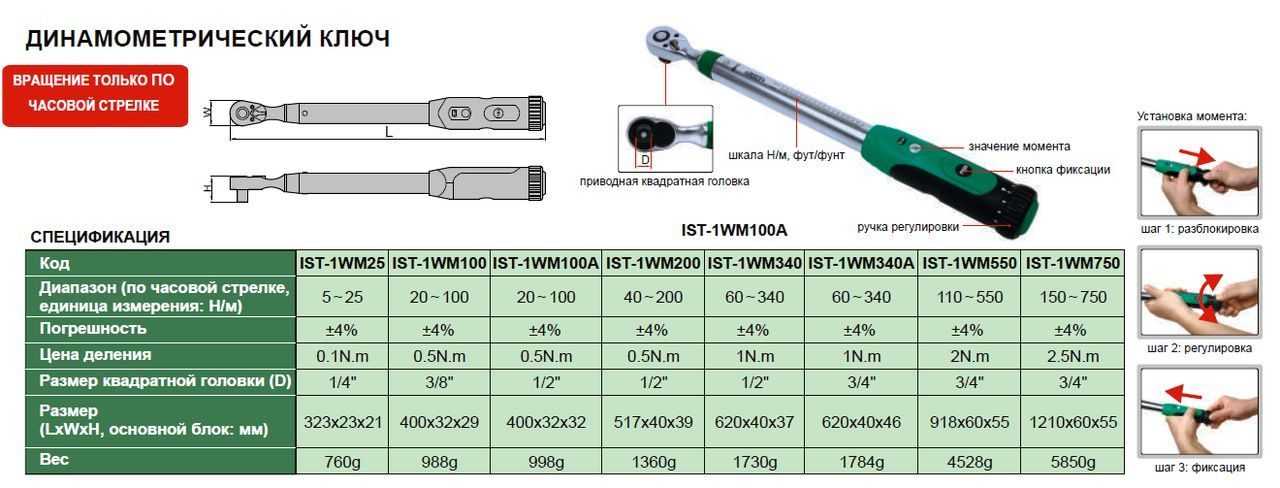 Вот несколько советов, которые помогут улучшить работу с клавиатурой:
Вот несколько советов, которые помогут улучшить работу с клавиатурой:
Расположите клавиатуру на уровне локтей. Ваши плечи должны быть расслаблены по бокам.
Расположите клавиатуру перед собой. Если на вашей клавиатуре есть цифровая клавиатура, вы можете использовать пробел в качестве центральной точки.
Печатайте так, чтобы ваши руки и запястья парили над клавиатурой, чтобы вы могли использовать всю руку, чтобы дотянуться до удаленных клавиш, а не растягивать пальцы.
Не кладите ладони или запястья на любую поверхность во время набора текста.
 Если на вашей клавиатуре есть упор для рук, используйте его только в перерывах между набором текста.
Если на вашей клавиатуре есть упор для рук, используйте его только в перерывах между набором текста.Во время набора используйте легкие касания и держите запястья прямо.
Когда вы не печатаете, расслабьте руки и кисти.
Делайте короткие перерывы в работе за компьютером каждые 15–20 минут.
Школа Рока | Руководство по покупке вашей первой клавиатуры
КЛАВИАТУРА
Хороший клавишный инструмент для начинающих — идеальный инструмент для студентов, начинающих свое музыкальное образование. Достаточно легкие, чтобы их можно было транспортировать, лучшие модели клавишных учат студентов навыкам, которые они переносят на полноразмерные пианино.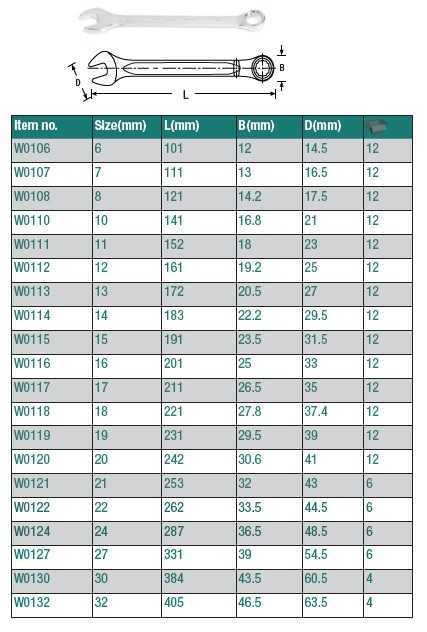
В этом руководстве по покупке клавиатуры мы рассмотрим ваши варианты, покупаете ли вы инструмент для студента или ищете лучшую клавиатуру для начинающих взрослых (научиться играть никогда не поздно).
Как выбрать клавиатуру для начинающих
«Какую клавиатуру купить для начинающих?» Мы постоянно слышим этот вопрос, и на него нет простого ответа. Ответ частично зависит от того, какие цели преследует студент.
У учащегося, который хочет сочинять свои собственные мелодии, несколько иные потребности, чем у учащегося, который планирует перейти с клавиатуры на фортепиано (если это относится к вашему ученику, важно понимать разницу между фортепиано и клавиатурой).
При этом хорошая клавиатура для начинающих должна обладать определенными характеристиками.
На что обратить внимание при покупке клавиатуры
- Действие: Действие описывает, насколько хорошо реагируют клавиши на клавиатуре или фортепиано при нажатии на них.
 Действие каждой модели клавиатуры различается по твердости и сопротивлению. Невзвешенные клавиши легче нажимать, в то время как взвешенные клавиши реагируют как традиционное пианино, что делает клавиатуру с взвешенными клавишами хорошим фортепиано для начинающих.
Действие каждой модели клавиатуры различается по твердости и сопротивлению. Невзвешенные клавиши легче нажимать, в то время как взвешенные клавиши реагируют как традиционное пианино, что делает клавиатуру с взвешенными клавишами хорошим фортепиано для начинающих. - Совместимость с MIDI: MIDI означает «цифровой интерфейс музыкальных инструментов», общий язык электронных инструментов, который позволяет инструментам «разговаривать» друг с другом, отправляя и получая сигналы. Хотя это и не является необходимой функцией музыкальной клавиатуры для начинающих, совместимость с MIDI может стать более важной для ученика, если он или она увлекается электронной музыкой или решит подключить клавиатуру к компьютеру.
- Подключение к компьютеру: Клавиатуры многих лучших брендов предлагают возможность подключения к компьютеру. Хотя учиться играть не обязательно, подключение к компьютеру — хороший вариант для учащихся, которые планируют создавать собственную музыку с помощью программ для создания музыки.
 Покупка клавиатуры для начинающих с подключением к компьютеру сейчас может помочь избежать необходимости обновлять клавиатуру в будущем.
Покупка клавиатуры для начинающих с подключением к компьютеру сейчас может помочь избежать необходимости обновлять клавиатуру в будущем. - Возможности сэмплера/записи: Как и в случае с MIDI-совместимостью и подключением к компьютеру, учащимся, которые хотят создавать свои собственные музыкальные композиции, рекомендуются варианты сэмплера и записи.
- Память: В качестве опции встроенная память не требуется; Вместо этого учащиеся могут загружать исправления программного обеспечения и новые звуки клавиатуры на карты micro-USB. Когда в руководстве по покупке клавиатуры в качестве функции указано хранилище, это обычно относится к пользовательским настройкам — например, клавиатура со 100 различными звуками может иметь дополнительные 100 пустых настроек для новых звуков и пользовательских пресетов.
- Ввод/вывод: Аудиовход на клавиатуру или цифровое пианино встречается редко и почти всегда использует MIDI, когда это возможно.
 Выход с клавиатуры — гораздо более важная функция, так как позволяет использовать усилители и записывающее оборудование.
Выход с клавиатуры — гораздо более важная функция, так как позволяет использовать усилители и записывающее оборудование. - Звук: Звук клавиатуры является одним из наиболее важных соображений при выборе хорошей клавиатуры для начинающих. Клавиатуры лучших брендов воспроизводят звуки, эквивалентные звучанию настоящего фортепиано.
Другие соображения включают полифонию (количество звуков, воспроизводимых клавиатурой в любой момент времени) и мультитембральность (способность клавиатуры воспроизводить такие звуки, как ударные, струнные и деревянные духовые инструменты, в качестве фона или дополнения к воспроизводимой мелодии).
- Клавиатура Размер: Клавиатура с полноразмерными и утяжеленными клавишами фортепиано, пожалуй, лучшая клавиатура для обучения игре на фортепиано для взрослых. Однако такие клавиатуры, как правило, имеют меньше вариантов звука. Для студентов, интересующихся электронной музыкой, хорошая клавиатура для начинающих имеет меньшие и невзвешенные клавиши, но больше звуковых функций.

Приобретение аксессуаров для клавиатуры
Помимо самой клавиатуры вам понадобится что-то, на чем можно сидеть, когда он или она играет, и подставка для нот. Для студентов, работающих с клавиатурой для начинающих, полезна электронная педаль сустейна или демпфера, поскольку она воссоздает способность фортепиано позволять струнам инструмента свободно вибрировать. Часто можно приобрести подставки, сиденья и другие аксессуары в комплекте с клавиатурами для начинающих.
Играть
Типы клавишных
Клавиатуры для начинающих студентов, изучающих фортепиано, отличаются от клавишных для студентов, планирующих играть или сочинять электронную музыку. В то время как лучшей клавиатурой для начинающих взрослых может быть клавиатура меньшего размера для начинающих, дети в возрасте 10 лет могут быть более мотивированы, если их клавиатуры помогают им играть (и создавать) популярную музыку.
Существуют буквально тысячи различных типов клавиатур. Итак, какие из них лучше всего подходят для начинающих? В нашем руководстве по покупке клавиатуры есть ответы — так что давайте посмотрим!
Что такое клавиатура рабочей станции?
Клавиатура рабочей станции является одной из самых дорогих клавиатур и, по сути, включает в себя собственный компьютер для набора текста и дополнительных программных опций. Это клавиатуры, используемые многими исполнителями хип-хопа и поп-музыки для программирования битов и других частей композиции для автоматического воспроизведения.
Клавиатуры для рабочих станций часто имеют взвешенные клавиши, что делает их хорошим выбором для опытных начинающих студентов, изучающих клавиатуру. Однако для начинающего композитора контроллер и ноутбук предоставляют те же инструменты по более низкой цене.
Преимущества клавиатуры рабочей станции
- Отлично подходит для композиции
- Позволяет запрограммировать одновременно воспроизводимые музыкальные функции
- Имеет взвешенные ключи
- Предлагает профессиональные отраслевые стандарты и расширенные игровые возможности
Недостатки клавиатуры рабочей станции
- Обычно они имеют более высокую цену
- Огромное количество функций может напугать и ошеломить новых учащихся
Что такое клавиатура-аранжировщик?
Клавиатуры-аранжировщики предназначены для автоаккомпанемента. Просто выберите несколько вариантов, и клавиатура наложит фоновую дорожку, соответствующую стилю, ритму и темпу исполняемой пьесы. Это помогает учащимся почувствовать игру с другими музыкантами, позволяя им играть сольные композиции.
Просто выберите несколько вариантов, и клавиатура наложит фоновую дорожку, соответствующую стилю, ритму и темпу исполняемой пьесы. Это помогает учащимся почувствовать игру с другими музыкантами, позволяя им играть сольные композиции.
Преимущества клавиатуры-аранжировщика
- Соответствует профессиональным отраслевым стандартам
- Хорошо подходит для композиции
- Имеет автоаккомпанемент, побуждающий учащихся играть
Недостатки клавиатуры-аранжировщика
- Начальная цена может быть выше, чем у менее продвинутых клавиатур
- Новички могут найти огромное количество программируемых опций
Что такое синтезатор?
Популярная музыкальная клавиатура для начинающих, синтезатор представляет собой электронную клавиатуру, способную воспроизводить широкий спектр звуков, от музыкальных инструментов до звуковых эффектов. Они меньше по размеру и более портативны, чем клавиатуры для начинающих студентов, изучающих фортепиано, и идеально подходят для тех, кто хочет играть в группах или небольших ансамблях.
Преимущества синтезатора
- Предназначен для игры с другими музыкантами
- Обеспечивает выход на усилители или записывающее оборудование
- Заполняет пробел между фортепиано и цифровым оборудованием
- Предлагает несколько вариантов звука
Недостатки синтезатора
- Существует широкий диапазон качества между брендами
- Учащиеся могут перерасти возможности клавиатуры
- Невзвешенные клавиши могут затруднить переход к полному фортепиано
Что такое цифровое пианино?
Цифровое пианино, как следует из названия, представляет собой клавиатуру, имитирующую звуки и ощущения игры на пианино. Это, вероятно, лучшая клавиатура для студентов, которым нужно сосредоточиться на практике и музыкальности, и может быть лучшей клавиатурой для обучения игре на фортепиано для взрослых.
В отличие от многих других клавиатур, цифровое пианино обычно имеет 88 полноразмерных клавиш. Лучшие клавиатуры будут иметь взвешенные и градуированные клавиши, чтобы имитировать ощущения от настоящего фортепиано, и часто имеют встроенные динамики прямо в клавиатуру.
Лучшие клавиатуры будут иметь взвешенные и градуированные клавиши, чтобы имитировать ощущения от настоящего фортепиано, и часто имеют встроенные динамики прямо в клавиатуру.
Цифровые пианино не всегда обладают таким диапазоном звучания, как синтезаторы — они предназначены скорее для серьезной практики, чем для музыкальных экспериментов.
Преимущества цифрового пианино
- Ощущение игры на традиционном пианино благодаря взвешенным и градуированным клавишам
- Великолепный звук фортепиано
- Предлагает регулятор громкости
- Дешевле традиционного пианино — нет необходимости настраивать или заменять сломанные детали
- Идеально подходит для репетиций и сольных выступлений
Недостатки цифрового пианино
- У этих фортепиано относительно мало вариантов звука
- Они не портативны, как синтезаторы
- Отсутствие полноразмерных восьмидюймовых разъемов может затруднить настройку для выступлений
Что такое клавиатура контроллера?
Контроллеры имеют более низкую цену, чем другие клавиатуры для начинающих студентов, изучающих игру на фортепиано, потому что они не имеют каких-либо встроенных возможностей генерации звука. Вместо этого клавиатура передает данные MIDI на другое оборудование или программное обеспечение. Хотя это хороший выбор для тех, кто заинтересован в создании компьютерной музыки, контроллеры не рекомендуются для студентов, которые хотят играть, а не программировать свою музыку.
Вместо этого клавиатура передает данные MIDI на другое оборудование или программное обеспечение. Хотя это хороший выбор для тех, кто заинтересован в создании компьютерной музыки, контроллеры не рекомендуются для студентов, которые хотят играть, а не программировать свою музыку.
Преимущества клавиатуры контроллера
- Может использоваться для компьютерной композиции
- Выводит MIDI-информацию на синтезаторы и компьютерное программное обеспечение
Недостатки контроллера Клавиатура
- Должна быть подключена к компьютеру или ноутбуку
- Нет встроенных звуков
- Плохой выбор для начинающих клавишников
Эти типы клавиатур вряд ли единственные доступные опции. Многие современные клавиатуры предлагают функции, которые стирают грань между различными типами клавиатур. Например, вы можете найти цифровое пианино с возможностями синтезатора или синтезатор с особенностями клавиатуры контроллера.
Эта сложность затрудняет сравнение отдельных клавиатур. Звуки, издаваемые лучшими брендами клавиатур, будут различаться от модели к модели, даже на клавиатурах, характеристики которых выглядят почти одинаково. Прежде чем принять окончательное решение, подумайте о музыкальных интересах и целях вашего ребенка, прочитайте отзывы и поговорите с местными музыкантами и персоналом магазина инструментов.
Звуки, издаваемые лучшими брендами клавиатур, будут различаться от модели к модели, даже на клавиатурах, характеристики которых выглядят почти одинаково. Прежде чем принять окончательное решение, подумайте о музыкальных интересах и целях вашего ребенка, прочитайте отзывы и поговорите с местными музыкантами и персоналом магазина инструментов.
Вам нужен усилитель для клавиатуры?
Краткий ответ на этот вопрос — нет, по крайней мере, не сразу. Большинство клавиатур для начинающих поставляются со встроенными динамиками. Однако, как только вы или ваш ребенок начнете выступать публично, вам может понадобиться усилитель.
Совет для профессионалов: используйте наушники для тихой практики
Никто не становится музыкальным виртуозом за одну ночь — практика очень важна. Каждая пропущенная тональность и несвоевременная мелодия — необходимая часть практики, но давайте посмотрим правде в глаза: ошибки бывает трудно слушать. К счастью, большинство клавиатур оснащены разъемом для наушников, так что ученики могут делать ошибки, необходимые для улучшения, не играя на расшатанных нервах семьи и соседей!
Особенности клавиш
Количество клавиш на клавиатуре влияет на то, что можно играть. Большинство клавиатур имеют 66, 72 или 88 клавиш. Новичку для обучения игре достаточно 66 клавиш, а на 72-клавишном инструменте можно сыграть большую часть музыки. Тем не менее, всем, кто интересуется игрой на классическом фортепиано, рекомендуются полные 88 клавиш, особенно если вы планируете однажды поиграть на традиционном фортепиано.
Большинство клавиатур имеют 66, 72 или 88 клавиш. Новичку для обучения игре достаточно 66 клавиш, а на 72-клавишном инструменте можно сыграть большую часть музыки. Тем не менее, всем, кто интересуется игрой на классическом фортепиано, рекомендуются полные 88 клавиш, особенно если вы планируете однажды поиграть на традиционном фортепиано.
Многие клавиатуры имеют менее 66 клавиш. Это обычное дело для синтезатора или клавишного инструмента, предназначенного для создания электронной органной музыки. Например, аналоговый синтезатор ограничивается количеством клавиш, необходимых для воспроизведения песен определенных жанров. Профессиональные клавиатуры часто могут сдвигать клавиши вверх или вниз, чтобы соответствовать определенным диапазонам.
Сколько клавиш должно быть на клавиатуре для начинающих?
Хотя 88-клавишные цифровые пианино являются лучшим выбором для учащихся, планирующих научиться играть на традиционном фортепиано, студенты могут научиться играть на более простом 66-клавишном инструменте.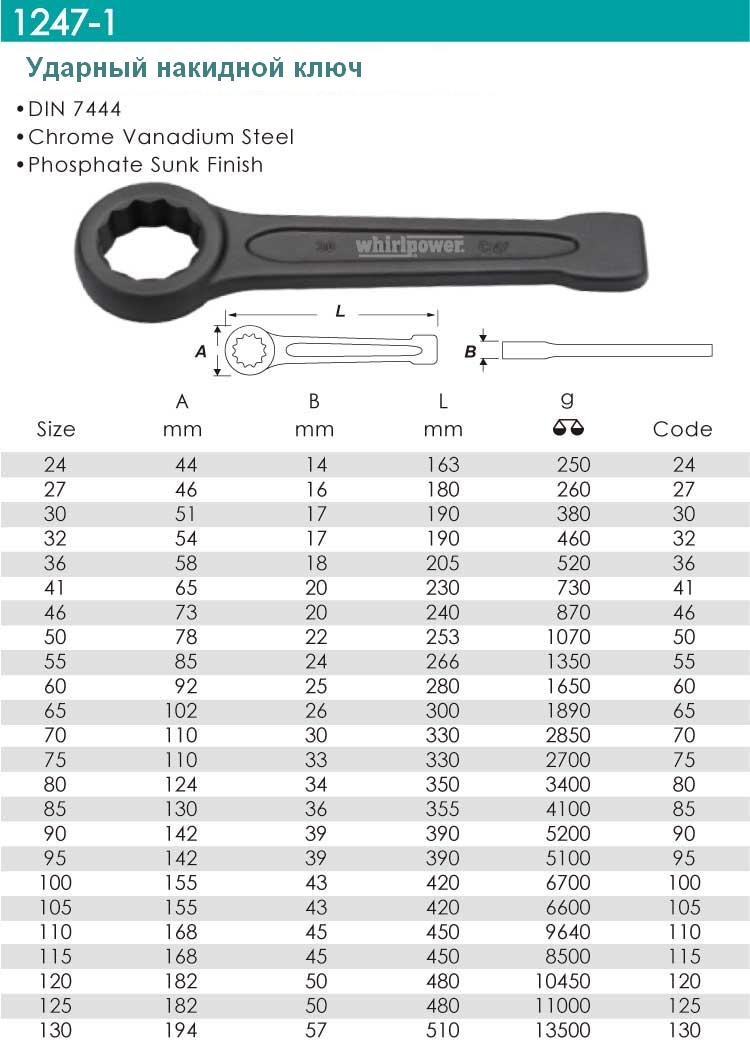 И простота использования — не единственное соображение: 66-клавишный инструмент обычно дешевле.
И простота использования — не единственное соображение: 66-клавишный инструмент обычно дешевле.
Если вы не уверены, что ваш ребенок будет придерживаться практики, вы можете выбрать более низкую цену и перейти на 88 ключей позже. Однако лучшая клавиатура для взрослых обычно имеет 88 клавиш.
Лучшие бренды клавиатур для начинающих
Выбор марки клавиатуры зависит от множества факторов. Интересы и вкусы детей могут быстро меняться, и ученик, который в восторге от изучения клавиатуры сегодня, может иметь совершенно другое мнение по этому предмету через шесть месяцев.
Клавиатуры самых дешевых брендов (которые можно найти в крупных розничных магазинах) часто имеют клавиши меньшего размера, чем их более качественные аналоги. Их качество звука не так хорошо, как у более дорогих клавиатур, и они обычно сделаны из более дешевых деталей, которые легко ломаются.
К счастью для вашего кошелька, клавиатуры некоторых лучших брендов вполне доступны по цене. Yamaha, Roland и Kurzweil предлагают недорогие платы с разным диапазоном клавиш, встроенными динамиками и широким выбором звуковых опций.
Для более продвинутых или целеустремленных учеников рассмотрите доски Korg или Williams. Клавиатура Williams с полноразмерными взвешенными клавишами — хороший выбор для взрослых и любого ученика, планирующего в будущем изучать традиционное фортепиано.
Играть на пианино этим летом
В течение всего летнего сезона фортепианные лагеря School of Rock учат студентов играть свои любимые песни в составе группы. Наши летние фортепианные лагеря идеально подходят для студентов всех уровней подготовки, предлагая различные семинары, начиная от написания песен и заканчивая игрой на сцене.
Ознакомьтесь с летними лагерями
Покупка новой и подержанной клавиатуры
Если у вас ограниченный бюджет, покупка подержанной клавиатуры может иметь больше смысла, чем инвестиции в новый инструмент. Прежде чем принять решение между новым или бывшим в употреблении, необходимо рассмотреть некоторые детали.
Покупка новых клавиатур для начинающих
Покупка новой клавиатуры дает вам возможность обсудить с персоналом магазина, какой тип клавиатуры лучше всего подходит для ваших нужд. В School of Rock мы предлагаем всю информацию и аксессуары, необходимые для совершения покупки.
В School of Rock мы предлагаем всю информацию и аксессуары, необходимые для совершения покупки.
Преимущества новой клавиатуры
- Скорее всего, она будет включать в себя необходимые вам функции
- Обычно поставляется с хорошей гарантией
Недостатки новой клавиатуры
- Иногда они могут быть дороже, хотя многие клавиатуры других производителей доступны по цене
Покупка бывших в употреблении клавишных инструментов для начинающих
Бывшая в употреблении клавиатура может дать вам высококачественный инструмент за меньшие деньги, но, как и при любой покупке подержанных инструментов, покупатель должен быть осторожен. Некоторые бывшие в употреблении инструменты находятся в хорошем состоянии; о других плохо заботились. Если вы знаете опытного музыканта, попросите его или ее оценить, стоит ли подержанная клавиатура ваших вложений. Внимательно проверьте потенциальную покупку, включив ее и убедившись, что все клавиши и кнопки работают.
Преимущества бывшего в употреблении клавишного инструмента
- Часто дешевле, чем новые инструменты
- Возможность подобрать клавиатуру высокого класса недорого
Недостатки бывшей в употреблении клавиатуры
- Они могут быть неисправны или повреждены
- У вас не будет гарантии на клавиатуру
- Доступные опции могут не соответствовать вашим потребностям
Независимо от того, выбираете ли вы клавиатуру для своего ребенка или хотите научиться играть самостоятельно, ваша клавиатура не стоит того, если она стоит без дела в углу комнаты. Школа рока фокусируется на том, чтобы научить студентов в первую очередь получать удовольствие от игры на своих инструментах.
Как только учащиеся начинают получать удовольствие от игры, они стремятся открыть для себя более широкие концепции музыки, чтобы начать выступать. Когда ученики знают, что готовятся к своему первому рок-концерту, практика в значительной степени позаботится о себе сама.
Нам нравится предоставлять студентам все необходимое, чтобы сразу начать играть: от клавишных инструментов до аксессуаров, уроков, дневных лагерей и даже первого концерта. Наши дети и взрослые вырастают из новичков в исполнителей, которые выходят на сцену и в турне. По пути они обретают уверенность в себе, заводят прочные воспоминания и дружбу с другими людьми, которые всю жизнь увлечены музыкой.
Основные сведения о клавиатуре и мыши | нидирект
Возможность использования клавиатуры и мыши является важной частью использования настольного компьютера или ноутбука, и ниже вы найдете полезные советы, которые помогут вам начать работу и где можно получить помощь.
Использование клавиатуры
Всякий раз, когда вы используете настольный компьютер или ноутбук, вы, вероятно, будете использовать клавиатуру. Самый распространенный тип называется клавиатурой QWERTY. QWERTY описывает верхний ряд букв на клавиатуре.
Как выглядит клавиатура
Клавиатура предназначена для ввода в компьютер информации, включая буквы, слова и цифры. Вы нажимаете отдельные кнопки на клавиатуре, когда печатаете.
Вы нажимаете отдельные кнопки на клавиатуре, когда печатаете.
Цифровые клавиши в верхней части клавиатуры также находятся справа от клавиатуры.
Буквенные клавиши находятся в центре клавиатуры.
Клавиши символов справа от букв включают такие символы, как вопросительный знак и точка.
Клавиши, окружающие буквы, цифры и символьные клавиши слева, справа и внизу клавиатуры, помогают выбирать, где и как печатать.
Использование клавиш
Когда вы открываете документ или щелкаете в поле для ввода, вы увидите вертикальную мигающую линию. Это курсор, он показывает вам, где вы собираетесь начать печатать на странице или экране.
Нажатие клавиши «Shift» позволяет вводить заглавные буквы и символы в верхней части клавиш.
Клавиши Shift находятся слева и справа от клавиатуры, стрелка направлена вверх.
Для заглавных букв удерживайте нажатой клавишу ‘shift’ и, удерживая, введите букву.
Для символов в верхней части цифровой клавиши нажмите клавишу символа, а затем введите символ. Вы можете использовать клавишу «Shift», чтобы ввести любой символ в верхней части клавиши.
Вы можете использовать клавишу «Shift», чтобы ввести любой символ в верхней части клавиши.
Клавиша Caps Lock позволяет писать заглавными буквами. Чтобы включить его, нажмите один раз и введите. Чтобы выключить, нажмите еще раз.
Ввод пробелов, перемещение курсора и удаление текста
«Пробел» вставляет пробел между словами. Нажмите один раз, чтобы поставить пробел.
Клавиша ‘tab’ увеличивает расстояние между словами. Нажмите один раз, чтобы поставить пробел.
Клавиша «Ввод» перемещает курсор на строку вниз.
Клавиши со стрелками позволяют перемещать курсор во всех направлениях на странице или экране — вверх, вниз, влево и вправо.
Чтобы удалить введенный текст, вам нужно поставить курсор справа от слова. Нажмите кнопку «Возврат», чтобы удалить слово. Курсор будет двигаться влево и удалять по мере продвижения.
Использование мыши
Существует множество различных моделей мышей, но у большинства из них есть левая и правая кнопки.
Вы используете мышь для перемещения курсора по экрану. Курсор меняется в зависимости от того, что вы делаете на компьютере. Как стрелку вы используете его для перемещения и выбора вещей, как руку для нажатия на ссылки, когда вы находитесь в Интернете, и он становится песочными часами, когда вы ждете, пока компьютер что-то сделает.
Одиночное нажатие
Вы один раз щелкаете левой кнопкой мыши, чтобы выбрать объекты. Просто быстро щелкните левой кнопкой мыши, а затем отпустите кнопку.
Двойной щелчок
Вы дважды щелкаете левой кнопкой мыши, чтобы открыть что-то, например папку. Вам нужно быстро дважды щелкнуть, подумайте о «тук-тук», который вы делаете в дверь.
Перетаскивание
Перетаскивание — это перемещение чего-либо из одного места в другое.
Сначала выберите элемент левой кнопкой мыши и удерживайте кнопку нажатой. Затем переместите мышь, и элемент на экране будет перемещаться вместе с курсором. Когда курсор и элемент находятся в желаемом положении, отпустите левую кнопку мыши.
Теперь элемент будет перемещен туда, где находится курсор на экране.
Вы используете перетаскивание для перемещения объектов по компьютеру, например файлов между папками.
Правая кнопка
Если вы случайно щелкнете правой кнопкой мыши, появится список компьютерных команд. Чтобы удалить список, просто переместите мышь и один раз нажмите левую кнопку.
Трекпад или сенсорная панель ноутбука
Ноутбуки могут иметь встроенную мышь в клавиатуре. Это управляется касанием пальца. Эта специализированная поверхность используется вместо мыши и требует лишь очень коротких движений пальцев для перемещения курсора по экрану дисплея.
Улучшите свои компьютерные навыки
Почему бы не улучшить свои компьютерные навыки? Существуют курсы для начинающих и не только. Они варьируются от бесплатного онлайн-обучения до обучения, которое может привести к квалификации.
Они варьируются от бесплатного онлайн-обучения до обучения, которое может привести к квалификации.
- Улучшение навыков работы с компьютером и ИТ
Другие полезные ссылки
- Откройте для себя Интернет
- Бесплатный доступ в Интернет
Помогите улучшить эту страницу — отправьте отзыв
Для использования этой формы у вас должен быть включен JavaScript.
Что ты хочешь делать?сообщить о проблеме
оставить отзыв
задать вопрос
Сообщить о проблемеКакую проблему вы нашли на этой странице? (Отметьте все подходящие варианты)
Ссылка, кнопка или видео не работают
Орфографическая ошибка
Информация отсутствует, устарела или неверна
Я не могу найти то, что ищу
Другая проблема
сообщения
Расскажите нам подробнее о проблеме с веб-сайтом nidirect.

 Нажмите Caps Lock еще раз, чтобы отключить эту функцию. На вашей клавиатуре может быть индикатор, указывающий, включен ли Caps Lock.
Нажмите Caps Lock еще раз, чтобы отключить эту функцию. На вашей клавиатуре может быть индикатор, указывающий, включен ли Caps Lock.
 Эквивалентно щелчку правой кнопкой мыши по выделенному фрагменту.
Эквивалентно щелчку правой кнопкой мыши по выделенному фрагменту. Когда режим вставки включен, текст, который вы вводите, вставляется в место курсора. Когда режим вставки выключен, вводимый текст заменяет существующие символы.
Когда режим вставки включен, текст, который вы вводите, вставляется в место курсора. Когда режим вставки выключен, вводимый текст заменяет существующие символы.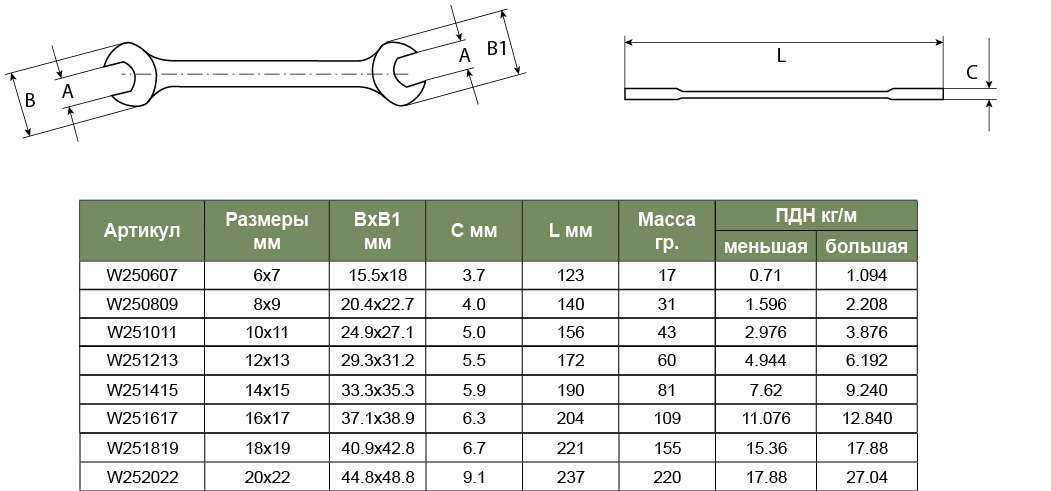 Если на вашей клавиатуре есть упор для рук, используйте его только в перерывах между набором текста.
Если на вашей клавиатуре есть упор для рук, используйте его только в перерывах между набором текста. Действие каждой модели клавиатуры различается по твердости и сопротивлению. Невзвешенные клавиши легче нажимать, в то время как взвешенные клавиши реагируют как традиционное пианино, что делает клавиатуру с взвешенными клавишами хорошим фортепиано для начинающих.
Действие каждой модели клавиатуры различается по твердости и сопротивлению. Невзвешенные клавиши легче нажимать, в то время как взвешенные клавиши реагируют как традиционное пианино, что делает клавиатуру с взвешенными клавишами хорошим фортепиано для начинающих. Покупка клавиатуры для начинающих с подключением к компьютеру сейчас может помочь избежать необходимости обновлять клавиатуру в будущем.
Покупка клавиатуры для начинающих с подключением к компьютеру сейчас может помочь избежать необходимости обновлять клавиатуру в будущем.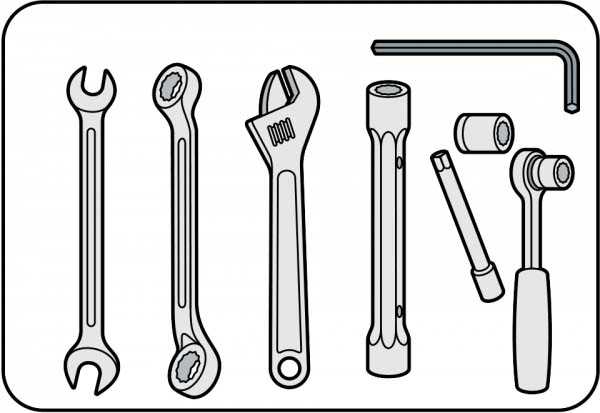 Выход с клавиатуры — гораздо более важная функция, так как позволяет использовать усилители и записывающее оборудование.
Выход с клавиатуры — гораздо более важная функция, так как позволяет использовать усилители и записывающее оборудование.